大家好,小编来为大家解答以下问题,在python官网下载python3.7,python官网下载步骤32位,现在让我们一起来看看吧!
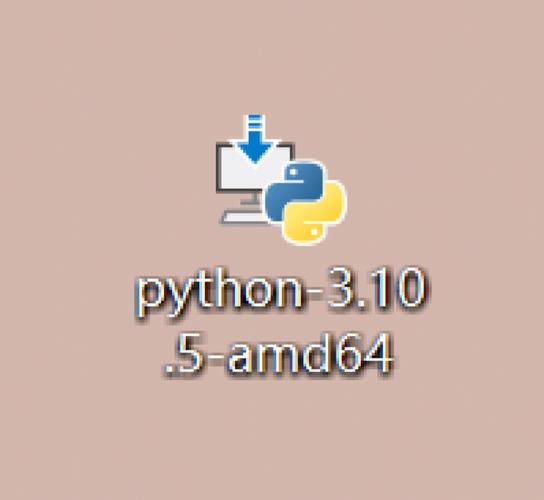
大家好,今天为大家带来的是Windows Python3下载、安装教程,适用于 Python3 所有版本,包括 Python3.7,Python33.8,Python33.10 等版本。希望对大家有所帮助
Python目前已支持所有主流操作系统,在Linux,Unix,Mac系统上自带Python环境,一般默认装的是Python2版本,Windows系统上没有Pyhton环境,需要我们手动安装一下,现在一般都是python3,下面就让跟着我进行安装吧!
1. 下载python安装包
进入python官网下载(官网https://www.python.org/)python工程师证书怎么考。
鼠标指向Downloads(不用点击)会弹出下拉框,直接点击windows下的Python 3.10.2即可下载。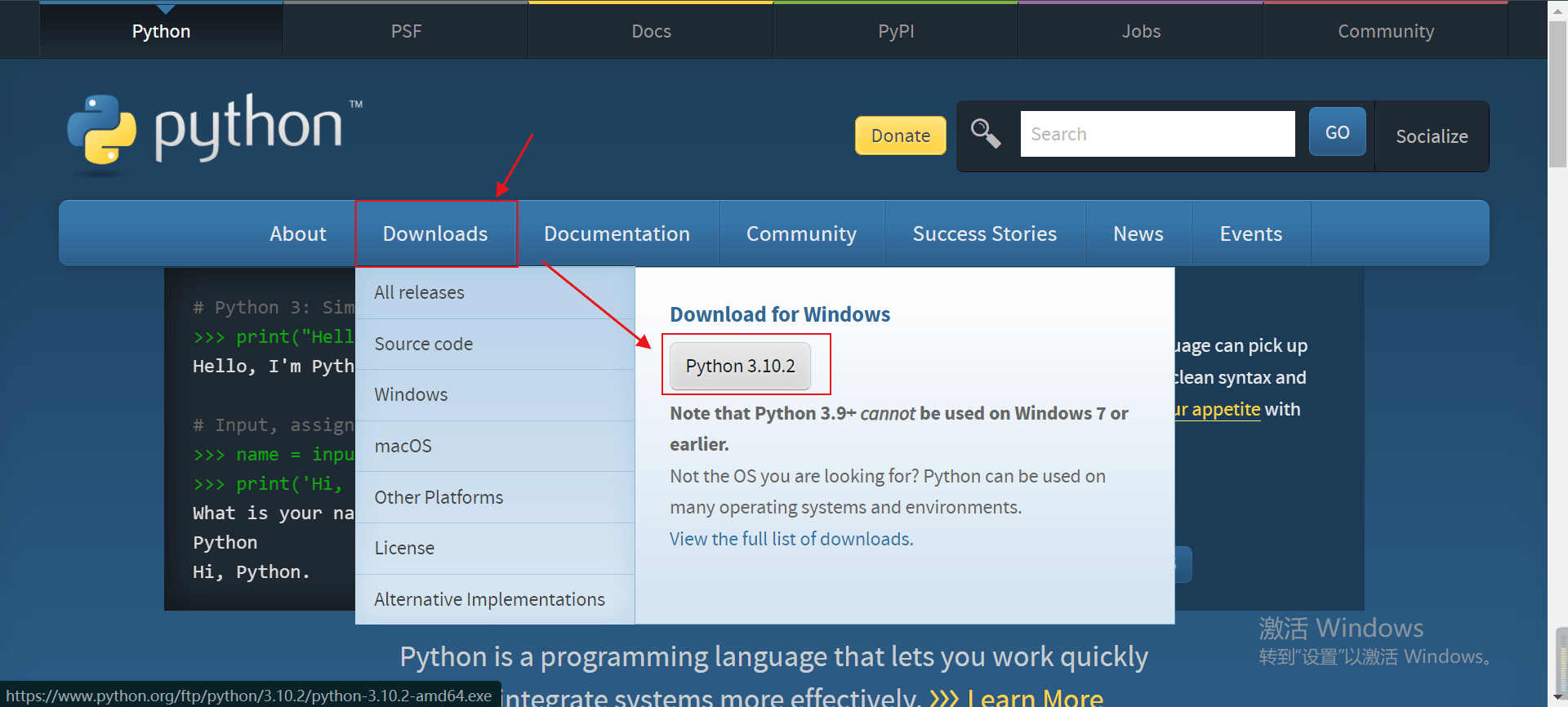
由于官网下载速度有时候很慢,需要梯子,这里提供国内 CSDN 的下载地址,大家有需要的话,按需下载即可。
2. 安装python
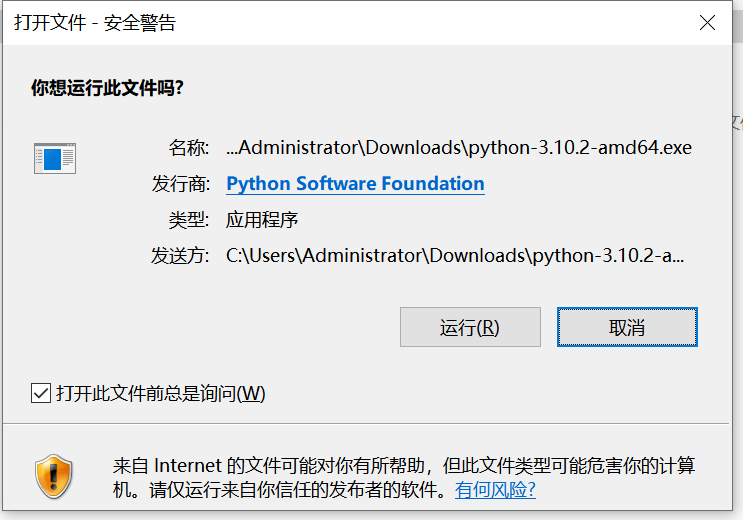
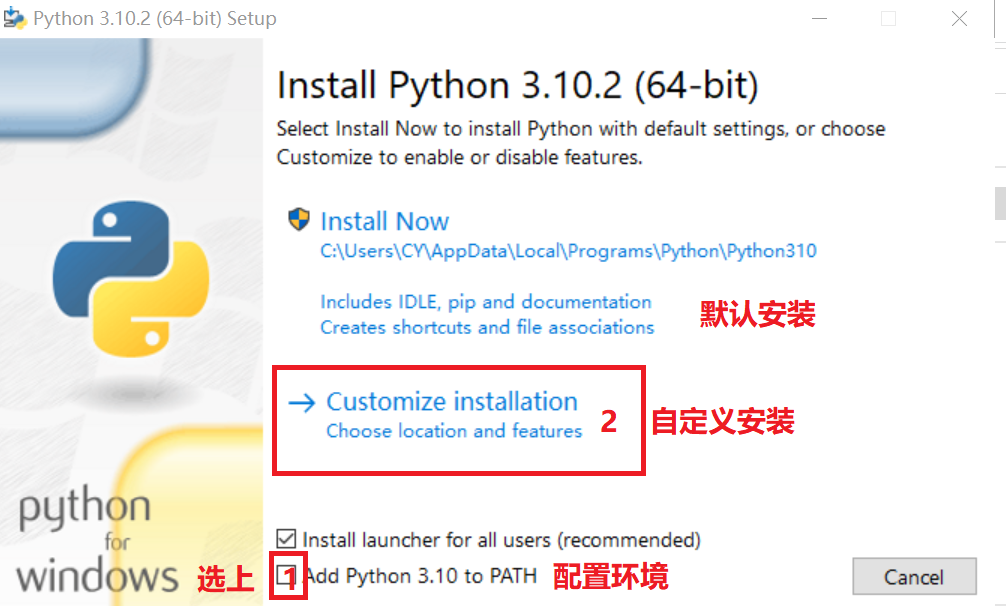
勾选Add Python 3.10 to PATH(把Python的安装路径添加到系统环境 变量的Path变量中,如果不选那就需要自己配置环境变量了)
选择Install Now(默认安装到C盘下),自定义安装可根据自己的需要进行勾选,如果不知道该选什么,默认的就可以。这里我选的是直接安装。
3. 安装中
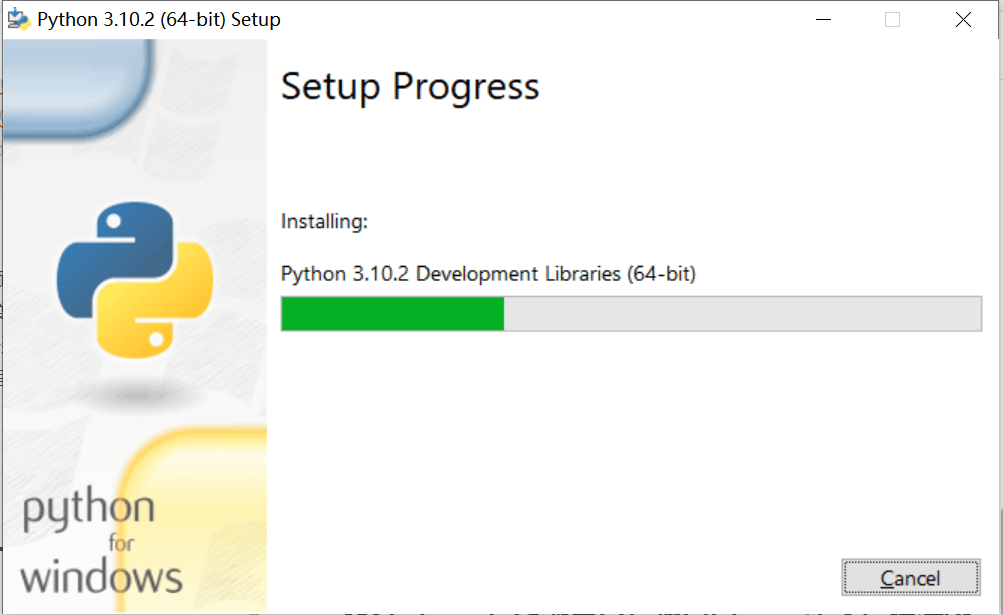
4. 点击下方limit,设置MAX_PATH,同时授予管理员权限
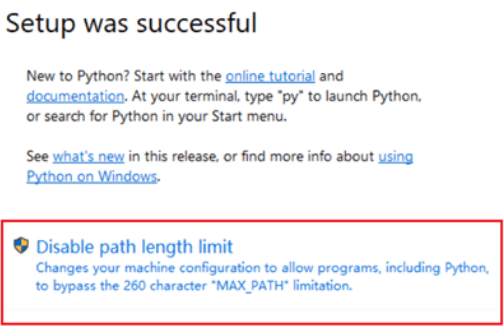
5. 安装完成
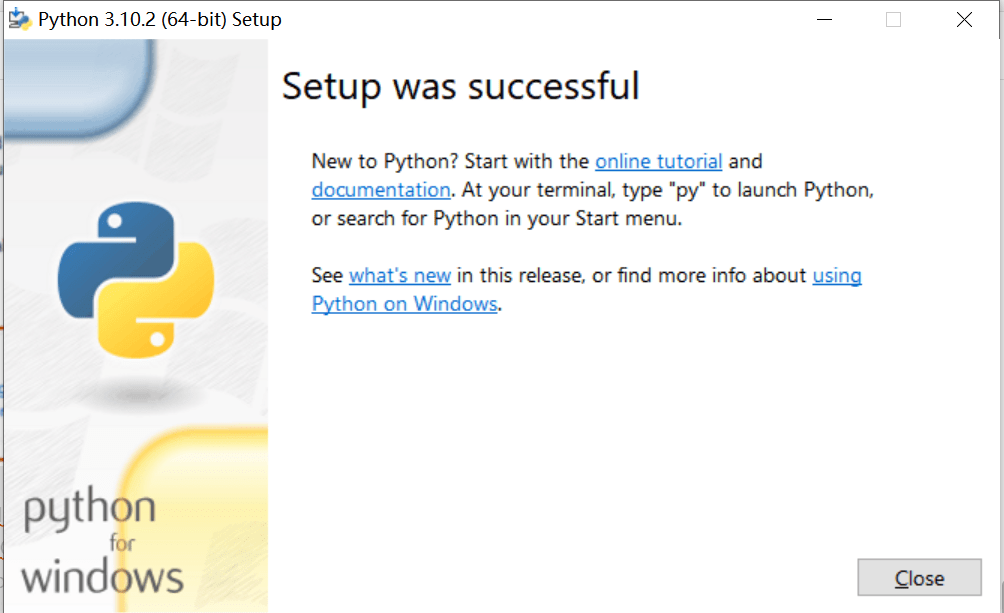
6. 验证
打开(cmd)终端窗口,输入python命令,验证成果:
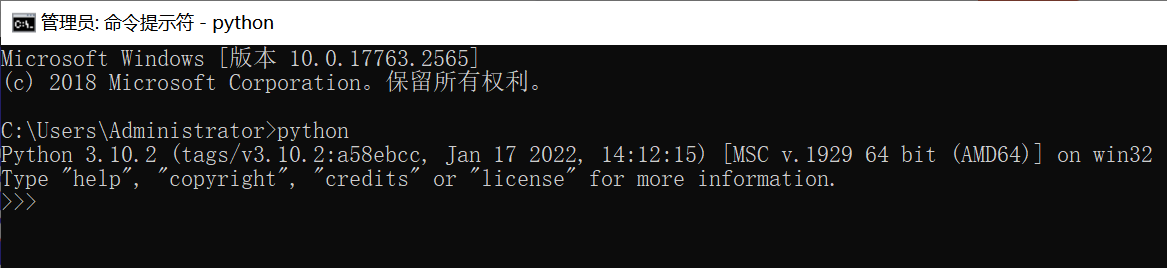
看到有python提示,安装成功。
是不是超简单呀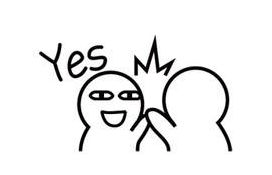





















 379
379

 被折叠的 条评论
为什么被折叠?
被折叠的 条评论
为什么被折叠?








